Hotcleaner.com: इसे 1 क्लिक में हटाएं और Chrome में सेव करें ⚠️
कुछ विंडोज उपयोगकर्ताओं को Hotcleaner.com वेबसाइट पर पुनः निर्देशित किया गया है, जहां बताया गया है कि प्राइवेसी टेस्ट एक्सटेंशन को नवीनतम संस्करण में अपडेट कर दिया गया है।
यदि आप इसके बारे में कुछ नहीं जानते हैं और सोच रहे हैं कि क्या hotcleaner.com सुरक्षित है, तो अपने संदेहों को दूर करने के लिए इस लेख को पढ़ते रहें।
क्या Hotcleaner.com सुरक्षित है?
स्थिति को स्पष्ट करने के लिए, आपको पता होना चाहिए कि जब आप क्रोम शुरू करते हैं तो दिखाई देने वाली "गोपनीयता परीक्षण सफलतापूर्वक अपडेट किया गया" पॉप-अप विंडो हॉटक्लीनर नामक वायरस के कारण होती है।
La página web que ves se considera un ब्राउज़र अपहरणकर्ता y se instala mediante una extensión. Este secuestrador afecta el rendimiento y la funcionalidad de Google Chrome.
एंटीमैलवेयर के साथ पूर्ण स्कैन आपके क्रोम ब्राउज़र से hotcleaner.com वायरस को नहीं हटाएगा; आपको मैन्युअल रूप से एक्सटेंशन ढूंढना होगा और इसे अनइंस्टॉल करना होगा।
Google Chrome से Hotcleaner.com वायरस कैसे हटाएँ?
यदि आप नीचे दिए गए विस्तृत चरणों का पालन करते हैं तो Google Chrome से hotcleaner.com वायरस को हटाना आसान है।
1. गोपनीयता परीक्षण एक्सटेंशन हटाएँ
प्राइवेसी टेस्ट एक्सटेंशन आपके क्रोम ब्राउज़र में Hotcleaner.com वायरस का वास्तविक कारण है।
इस एक्सटेंशन को हटाने से आपका होमपेज सामान्य हो जाएगा। Google Chrome में Privacy Test को अनइंस्टॉल करने के लिए इन निर्देशों का पालन करें:
- गूगल क्रोम ब्राउज़र खोलें.
- पता बार में टाइप करें क्रोम://एक्सटेंशन और एंटर दबाएँ.
- सक्रिय मोड डेवलपर जो ऊपरी दाएँ कोने में स्थित है।
- नामक एक्सटेंशन देखें गोपनीयता परीक्षण (आईडी: pdabfienifkbhoihedcgeogidfmibmhp).
- जब आपको यह मिल जाए, तो क्लिक करें हटाना.
- पुनः क्लिक करके विलोपन की पुष्टि करें हटाना पुष्टिकरण संदेश में.
परिवर्तनों को प्रभावी बनाने के लिए Google Chrome को बंद करें और पुनः प्रारंभ करें।
इसके साथ ही, प्राइवेसी टेस्ट एक्सटेंशन आपके ब्राउज़र से गायब हो जाएगा और आपको hotcleaner.com पॉप-अप विंडो दिखाई नहीं देगी।
2. मालवेयरबाइट्स के साथ पूर्ण स्कैन करें
मालवेयरबाइट्स का नवीनतम संस्करण पता लगा सकते हैं और वायरस सहित ब्राउज़र अपहरणकर्ताओं को हटाएँ hotcleaner.com. ऐसा करने के लिए, इन चरणों का पालन करके अपने पीसी पर पूर्ण स्कैन करें:

डाउनलोड करें और इंस्टॉल करें Malwarebytes अपने कंप्यूटर पर इसे खोलें और विश्लेषण शुरू करने के लिए मुख्य इंटरफ़ेस पर स्कैन बटन दबाएं।
3. अपने पीसी से संदिग्ध प्रोग्राम अनइंस्टॉल करें
Hotcleaner.com वायरस हाल ही में इंस्टॉल किए गए प्रोग्रामों के ज़रिए आपके सिस्टम को संक्रमित कर सकता है। इसलिए, हाल ही में आपके द्वारा जोड़े गए सभी एप्लिकेशन की समीक्षा करें और संदिग्ध लगने वाले सभी एप्लिकेशन हटा दें।
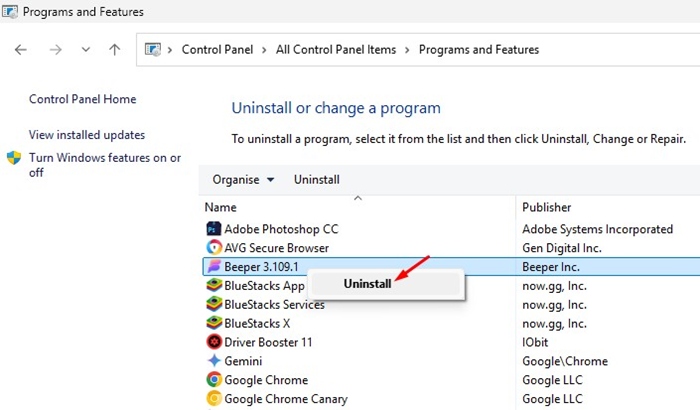
- खोलें कंट्रोल पैनल अपने पीसी पर.
- विकल्प चुनें कार्यक्रमों और सुविधाओं.
- हाल ही में स्थापित प्रोग्रामों को देखें।
- Al identificar un programa sospechoso, haz clic derecho sobre él y selecciona अनइंस्टॉल करें.
4. Google Chrome को उसकी डिफ़ॉल्ट सेटिंग्स पर रीसेट करें
अगर ऊपर दिए गए किसी भी तरीके से काम नहीं चला, तो hotcleaner.com वायरस को हटाने का आखिरी उपाय क्रोम को रीसेट करना है। ऐसा करने के लिए इन चरणों का पालन करें:
1. क्रोम सेटिंग्स खोलें और चुनें सेटिंग्स फिर से करिए.
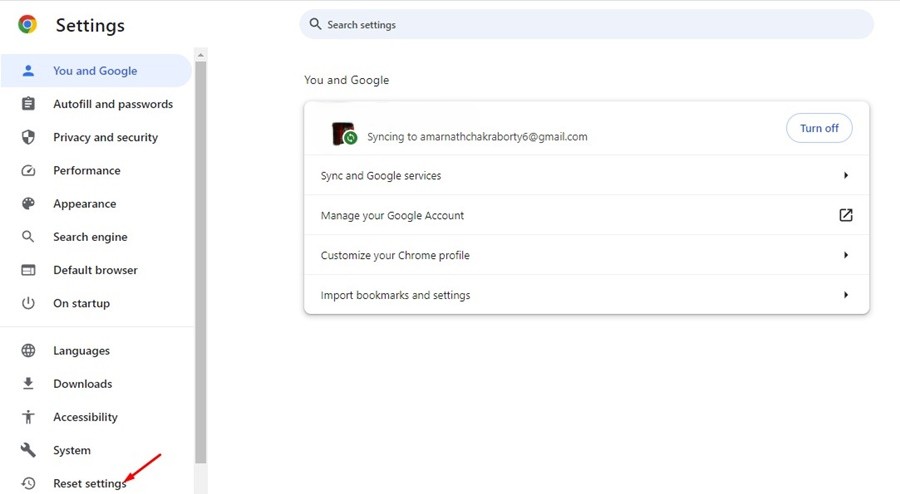 2. विकल्प पर क्लिक करें सेटिंग्स को उनके मूल डिफ़ॉल्ट मानों पर पुनर्स्थापित करें.
2. विकल्प पर क्लिक करें सेटिंग्स को उनके मूल डिफ़ॉल्ट मानों पर पुनर्स्थापित करें.
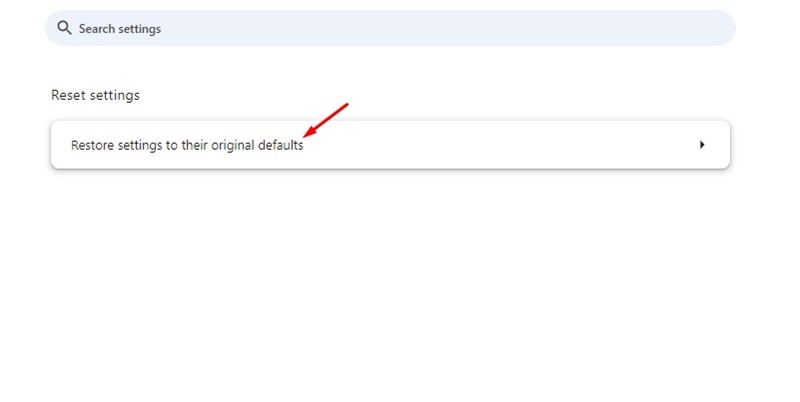
3. पुष्टिकरण संदेश में, दबाएँ सेटिंग्स फिर से करिए.
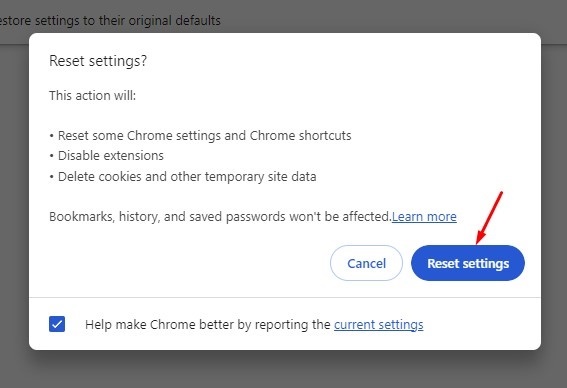
इस लेख में साफ़ तौर पर बताया गया है कि hotcleaner.com सुरक्षित है या नहीं और इस वायरस को कैसे हटाया जाए। क्या आपके और प्रश्न हैं या आपको अतिरिक्त सहायता चाहिए? 💬 नीचे अपनी टिप्पणी दें और हम जल्द ही आपसे संपर्क करेंगे।





















